Christmas Winter

Christmas Winter
Para la realización de este tutorial vas a necesitar
El programa Psp. Yo he usado la versión X. Puedes usar otras
Tubes:
He usado varios tubes hechos por mi para la realización del fondo
Si alguno no debiera estar aqui, te agradecería me lo comuniques
Dos tubes de la web: http://grannyart.blogspot.com/
light-4png
Winter False Cedar2-1
Personajes:
xm0m19bw (ignoro su procedencia)
10-Makoto-cat6_AS
Un gradiente: Butterfly
Un marco: marco_christmas_winter_S
Un texto
La nieve animada: snow-LARGE-SHAPED (ignoro su autor)
Filtros:
Xero/ Improver
Eye Candy 5/ Nature/ Snow Drift/ Large Heavy Accumulation
Puedes encontrar la mayor parte de los filtros aquí
Material
Mis tutoriales están registrados en Twi
Si quieres puedes ayudarte de la regla para situarte en la realización del tutorial
Marcador (Arrastra con el raton)

Lo ha traducido al francés Titoune. Merci!
Al italiano por Paola. Grazie!
Abrir todos los tubes en el Psp. Duplicarlos (shift +D) y cerrar los originales
1.-
Abrir un paño de 800x600 pixels
En la Paleta de Colores y Texturas colocar en Primer Plano el color blanco y en Segundo Plano el color #c2c2c2
Vamos a formar un gradiente_ Estilo Lineal
Angulo_ 45º Repeticiones_ 1 Invertido_ Seleccionado
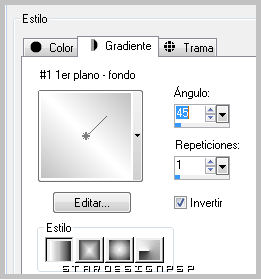
Llenar el paño con este gradiente
Efectos_ Complementos_ Eye Candy 5/ Nature/ Snow Drift/ Large Heavy Accumulation
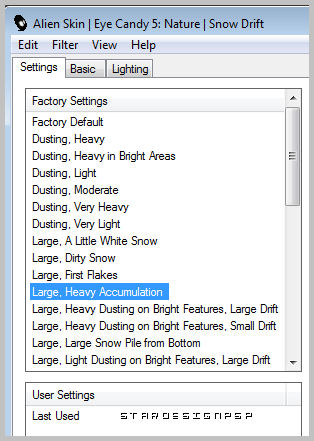
2.-
Activar el tube nieve_mist.1.16.11.10_S
Edición_ Copiar
Edición_ Pegar como nueva capa
No lo muevas
3.-
Activar el tube nieve_mist.1.18.11.10_S
Edición_ Copiar
Edición_ Pegar como nueva capa
Activar la herramienta de Selección (K)_ Modo Escala
Posición de la X: 511,00
Posición de la Y: 397,00
Capas_ Duplicar
Activar la herramienta de Selección (K)_ Modo Escala
Posición de la X: 94,00
Posición de la Y: 333,00
Capas_ Duplicar
Activar la herramienta de Selección (K)_ Modo Escala
Posición de la X: -127,00
Posición de la Y: 332,00
4.-
Activar el tube nieve_mist.2.16.11.10_S
Edición_ Copiar
Edición_ Pegar como nueva capa
Activar la herramienta de Selección (K)_ Modo Escala
Posición de la X: -52,00
Posición de la Y: 332,00
Capas_ Duplicar
Activar la herramienta de Selección (K)_ Modo Escala
Posición de la X: 420,00
Posición de la Y: 481,00
5.-
Activar el tube casa_victoriana_mist.1.17.11.10_S
Edición_ Copiar
Edición_ Pegar como nueva capa
Imagen_ Cambiar de tamaño_ Redimensionar al 30%
Activar la herramienta de Selección (K)_ Modo Escala
Posición de la X: 369,00
Posición de la Y: 5,00
Ajustar_ Nitidez_ Enfocar
6.-
Activar el tube sj-xmas20_mist_1.17.11.10_S
Edición_ Copiar
Edición_ Pegar como nueva capa
Activar la herramienta de Selección (K)_ Modo Escala
Posición de la X: -39,00
Posición de la Y: -51,00
Ajustar_ Nitidez_ Enfocar
7.-
Activar el tube Winter False Cedar2-1
Imagen_ Cambiar de tamaño_ Redimensionar al 10%
Edición_ Copiar
Edición_ Pegar como nueva capa
Colocar en el lado de la derecha, pegado contra el borde
Ver modelo original
Capas_ Duplicar
Imagen_ Cambiar de tamaño_ Redimensionar al 70%
Activar la herramienta de Selección (K)_ Modo Escala
Posición de la X: 455,00
Posición de la Y: 207,00
Efectos_ Complementos_ Xero/ Improver
10_ 10_ 10
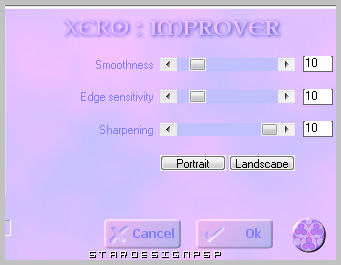
8.-
Activar el tube light-4png
Imagen_ Cambiar de tamaño_ Redimensionar al 9%
Edición_ Copiar
Edición_ Pegar como nueva capa
Activar la herramienta de Selección (K)_ Modo Escala
Posición de la X: 457,00
Posición de la Y: 167,00
Capas_ Organizar_ Desplazar hacia abajo (tiene que estar colocado entre los dos árboles)
Efectos_ Efectos 3D_ Sombra en el color blanco
0_ 0_ 60_ 20
9.-
Nos situamos en la capa superior
Activar el tube xm0m19bw
Edición_ Copiar
Edición_ Pegar como nueva capa
Imagen_ Cambiar de tamaño_ Redimensionar al 80%
Colocar como en el modelo original
Ajustar_ Nitidez_ Enfocar
Efectos_ Efectos 3D_ Sombra en el color negro
0_ 0_ 60_ 20
10.-
Activar el marco_ marco_christmas_winter_S
Edición_ Copiar
Edición_ Pegar como nueva capa
Capas_ Modo de capas_ Normal
Opacidad al 59%
11.-
Activar el tube 10-Makoto-cat6_AS
Edición_ Copiar
Edición_ Pegar como nueva capa
Imagen_ Espejo
Imagen_ Cambiar de tamaño_ Redimensionar al 53%
Ajustar_ Nitidez_ Enfocar
Efectos_ Efectos 3D_ Sombra en el color negro
0_ 0_ 60_ 20
Colocar al lado de los niños, en el lado de la derecha
12.-
Activar el tube sxmas1a (texto)
Edición_ Copiar
Edición_ Pegar como nueva capa
Colocar a la izquierda
13.-
Capas_ Nueva capa de trama
Llenar con el gradiente butterfly
Estilo_ Lineal_ Angulo_ 45º Repeticiones_ 9 Invertido_ Seleccionado
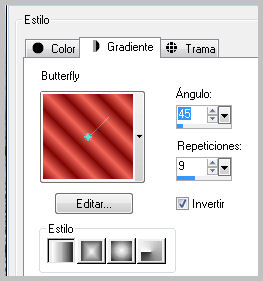
Selecciones_ Seleccionar todo
Selecciones_ Modificar_ Contraer_ 4 pixels
Edición_ Cortar
Selecciones_ Invertir
Efectos_ Efectos de contorno_ Realzar
Selecciones_ Anular selección
Animación
Abrir la imagen snow-LARGE-SHAPED
Se compone de 10 capas
Nos situamos en nuestro trabajo justo debajo de la capa del marco
Copiamos una a una todas las capas de la imagen snow-LARGE-SHAPED
En orden ascendente (de la 1 a la 10)
Ir nombrando cada capa: nieve1, nieve 2, nieve3, hasta la capa nieve10 que quedará justo debajo de la capa del marco
Cerramos todas las capas de la nieve salvo la capa nieve 1
Nos quedamos en esa capa
Edición_ Copia fusionada
Abrir el programa Animation Shop
Edición_ Pegar como nueva animacion
Regresar al Psp
Cerrar la capa nieve1
Abrir la capa nieve 2
Nos quedamos en esa misma capa
Edición_ Copia fusionada
Regresamos al Animation Shop
Edición_ Pegar después del marco actual
Regresar al Psp
Cerrar la capa nieve2
Abrir la capa nieve3
Nos quedamos en esa misma capa
Edición_ Copia fusionada
Regresamos al Animation Shop
Edición_ Pegar después del marco actual
Proceder de la misma forma con las 10 capas de la nieve
Al final deberéis tener una animación con 10 marcos en el programa Animation Shop
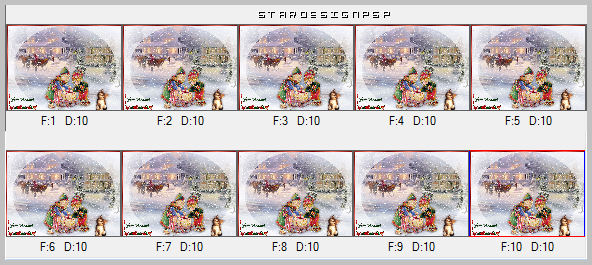
Lanzar la animación
Si todo es correcto y te gusta
Guardar en formato Gif
Confío que hayas disfrutado con este tutorial
Gracias por realizarlo
Stella



